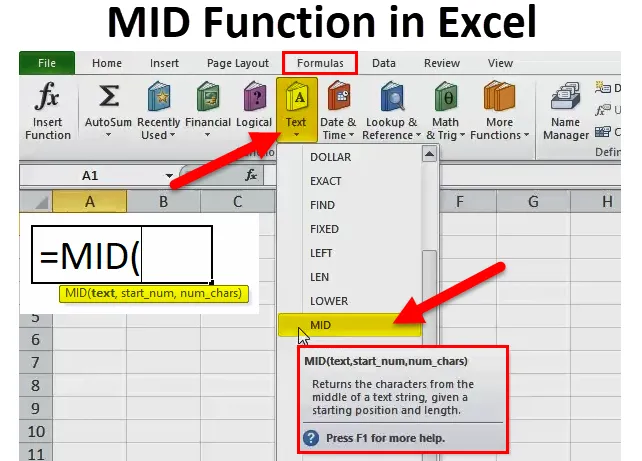
MID-toiminto Excelissä (sisällysluettelo)
- MID Excelissä
- MID-kaava Excelissä
- Kuinka käyttää MID-toimintoa Excelissä?
MID Excelissä
MID-toiminto excelissä on osa tekstitoimintoa. MID-toiminto on hyödyllinen, kun haluat palauttaa tietyn määrän merkkejä tekstiä.
Yksinkertaisin sanoin, MID-toimintoa käytetään erottamaan pieni osa merkkijonosta syöttöjonosta tai palauttamaan vaadittu määrä merkkejä tekstistä tai merkkijonosta.
Esimerkiksi:
MID (“Bangalore on Karnatakan pääkaupunki”, 18, 7) tässä kaavassa MID-funktio palaa 18. merkistä, se tuottaa 7 merkkiä eli “Capital” .
MID-toiminto on saatavana myös VBA: ssa. Keskustelemme siitä tämän artikkelin lopussa.
MID-kaava Excelissä
Alla on MID-kaava Excel:
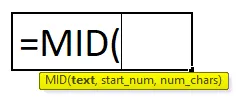
MID-kaavan selitys Excelissä
MID-kaavalla on kolme pakollista parametria: ietext, start_num, num_chars.
- teksti: Teksti, josta haluat purkaa määritetyt merkit.
- aloitusnumero: Keskimmäisen merkkijonon aloituskohta .
- (num_chars): Merkkien lukumäärä, jonka haluat purkaa aloitusnumerosta .
Yleensä MID-toimintoa Excelissä käytetään muiden tekstitoimintojen, kuten HAKU, VAIHDA, LEN, Etsiminen, Vasen jne. Rinnalla …
Kuinka käyttää MID-toimintoa Excelissä?
MID-toiminto Excelissä on erittäin yksinkertainen ja helppo käyttää. Antaa ymmärtää MID-toiminnon toiminnan Excelissä jollain MID-kaavan esimerkillä.
Voit ladata tämän MID Function Excel -mallin täältä - MID Function Excel TemplateMID-toimintoa voidaan käyttää laskentataulukko- ja VBA-toimintoina.
Esimerkki # 1
Tässä MID-kaavassa Excel-esimerkissä poimimme alijono annetusta tekstimerkkistä MID-kaavaa käyttämällä.
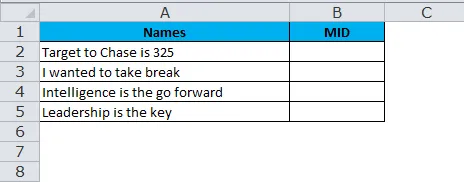
Yllä olevasta taulukon otteesta neljännen merkin merkit purkaa 6 merkkiä.
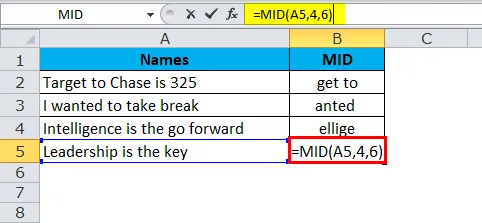
Joten tulos on:
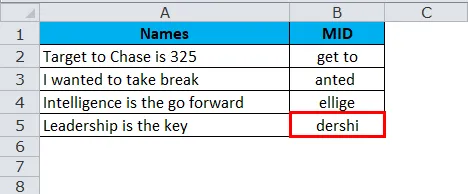
Esimerkki 2
MID-toiminnolla voimme purkaa etunimen ja sukunimen. Katso alla olevaa esimerkkiä, jossa meillä on täydelliset nimet A2 - A15.
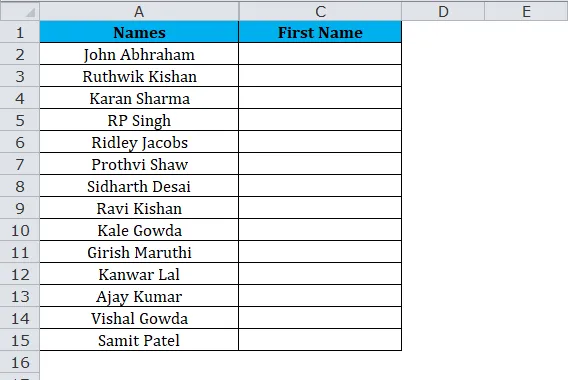
Yllä olevasta taulukosta ota kaikkien nimien etunimet.
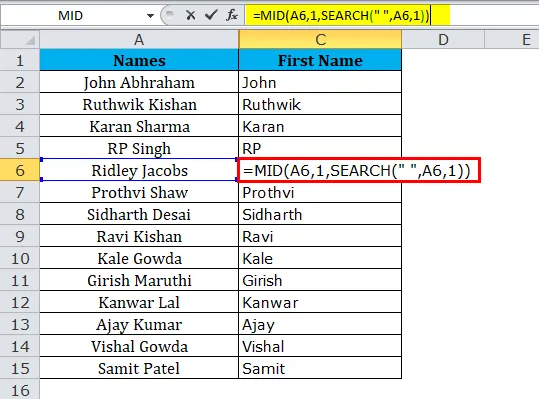
Tulos on:
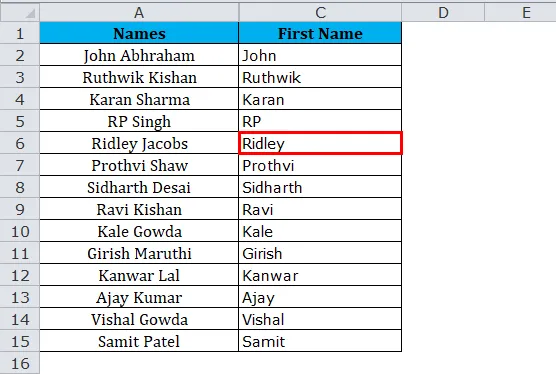
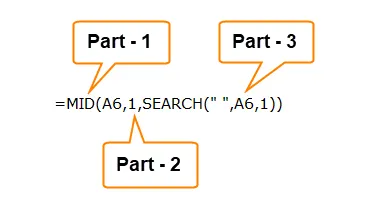
Osa 1: Tämä osa määrittää halutun tekstin, jonka haluat hakea merkit.
Osa 2: Tämä määrittää merkin aloituspaikan.
Osa 3: HAKU-toiminto etsii ensimmäistä välilyöntiä (““) tekstissä ja määrittää tilan sijoituksen.
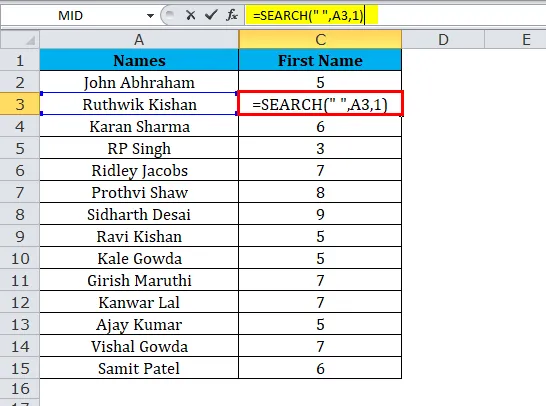
Tässä HAKU-kaava palauttaa 5 etunimelle, mikä tarkoittaa, että välilyönti on yllä olevan tekstin viides merkki. Joten nyt MID-funktio purkaa 5 merkkiä alkaen ensimmäisestä.
Joten tulos on:
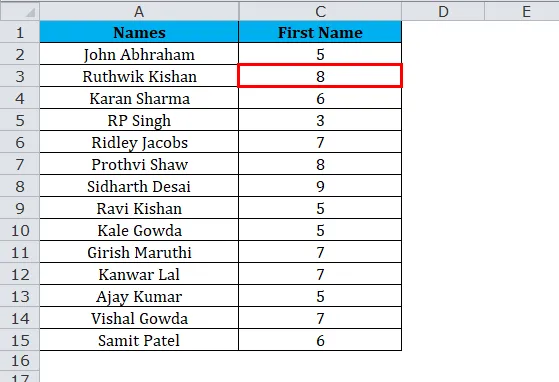
Huomaa: Avaroa pidetään myös yhtenä merkkinä.
Esimerkki 3
Alla on lentolistaluettelo, ja meidän on poistettava merkit alkaen Y: stä, kunnes löydät “ - “
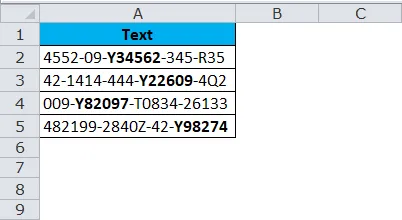
Katso yllä oleva esimerkki, jossa kirjaimet on lihavoitu, jotka meidän on purettava. Näyttää yhden helvetin tehtävän, eikö niin ?
Voimme kuitenkin tehdä tämän käyttämällä MID: ää SEARCH- tai FIND-toimintojen rinnalla.
Yksi yleinen asia on, että kaikki lihavoidut kirjaimet alkavat Y: llä ja siinä on yhteensä 6 merkkiä.
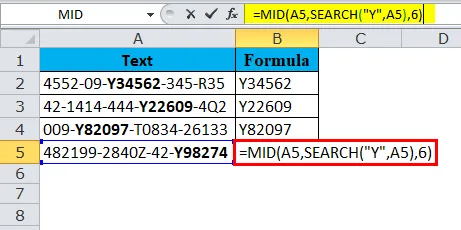
HAKU-toiminto määrittää poistettavan aloitusmerkin, ja lähtöpisteestä meidän on purettava 6 merkkiä.
Joten tulos on:
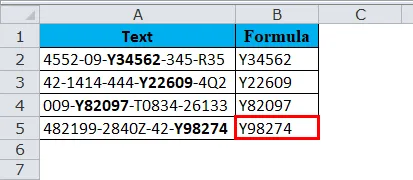
Esimerkki 4
Alla on luettelo yrityksistä niiden rekisteröintinumeroiden lisäksi. Tehtävänä on poimia luettelosta vain rekisteröintinumero.
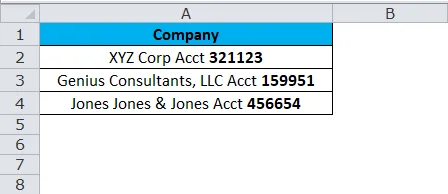
Katso tarkemmin yllä olevasta luettelosta yksi yleinen asia ennen rekisteröintinumeroa on sana Acct. Tämä on keskeinen kohtamme lähtökohdan määrittämisessä. Edellisessä esimerkissä olemme käyttäneet HAKUA tällä kertaa tarkastelemme Etsimään -toimintoa.
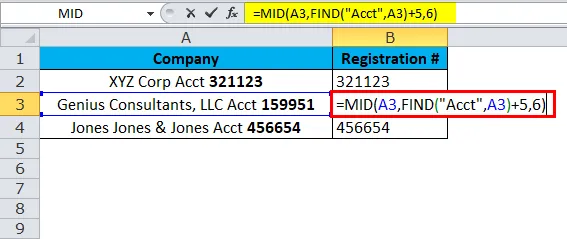
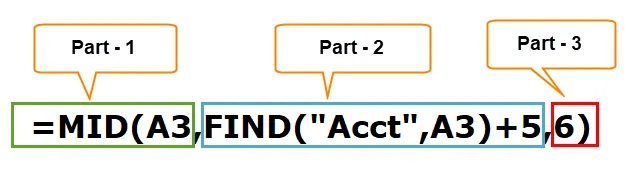
Osa 1: Tämä osa määrittää halutun tekstin, jonka haluat hakea merkit.
Osa 2: Etsintä-funktio etsii ensin sanaa " Acct " tekstistä ja sieltä meidän on lisättävä vielä 5 merkkiä luetteloon ja jotka määrittävät merkin aloituspaikan.
Syy, jonka vuoksi meidän on lisättävä viisi, on se, että Acctista rekisteröintinumeroon on 5 merkkiä, mukaan lukien välilyönti.
Osa 3: Poimittavien merkkien lukumäärä.
Joten tulos on:
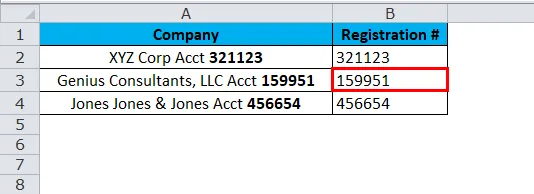
Esimerkki 5
Nyt tarkastellaan OIKEA, VASEN ja MID-toiminnon yhdistelmää yhdessä esimerkissä. Meidän on liitettävä eteenpäin viiva (/) erottaaksesi vuosi, kuukausi ja päivä.
Katso alla olevaa esimerkkiä, jossa meillä on päivämääriä, mutta ei erottimia vuodelle, kuukaudelle ja päivälle.
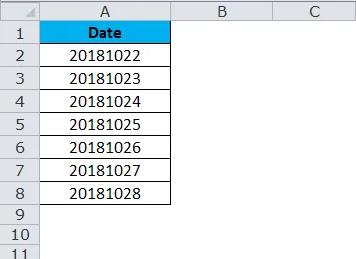
Nyt meidän on lisättävä erottimet vuodelle, kuukaudelle ja päivälle.

Ensinnäkin OIKEA-toiminto purkaa 2 merkkiä oikealta ja lisää yhden eteenpäinviivan (/) eli 25 /
Nyt meidän on lisättävä erottimet vuodelle, kuukaudelle ja päivälle.
Toinen osa on MID-toiminto, joka poimii 2 merkkiä viidennestä merkistä ja lisää yksi eteenpäinviiva (/)
eli 25/10 /
Viimeinen osa on VASEN-toiminto, joka poimii 4 merkkiä vasemmalta puolelta ja lisää yksi eteenpäinviiva (/)
eli 25/10/2018
Joten tulos on:
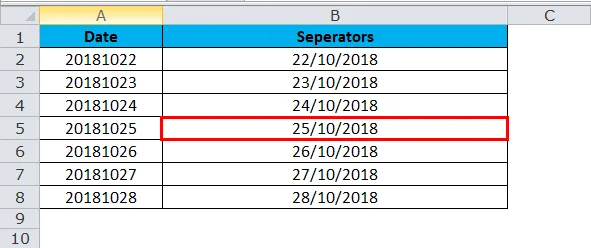
VBA-koodi MID-toiminnon käyttämiseen
Kuten Excelissä, voimme käyttää MID-toimintoa myös VBA-koodissa. Alla oleva koodi kuvaa MID-toiminnon käyttöä VBA-makroissa.
Sub MID_Function_Example Dim Middle_String merkkijonona Middle_String = Mid (“Excel voi tehdä ihmeitä”, 14, 7).
Jos suoritat yllä olevan koodiviestikentän, näyttöön tulee ihmeitä.
Muistettavaa MID-toiminnosta Excelissä
- Numeroiden muotoilu ei ole osa merkkijonoa, eikä sitä pureta tai lasketa.
- Tämän tarkoituksena on poimia merkit määritetyn tekstin mistä tahansa sivusta.
- Jos käyttäjä ei määrittele viimeistä parametria, se ottaa oletuksena nollan.
- Num_chars on oltava suurempi tai yhtä suuri kuin nolla. Jos se on negatiivinen luku, se heittää virheen arvoksi #VALUE.
- Monimutkaisten tietojoukkojen tapauksessa sinun on käytettävä muita tekstitoimintoja, kuten SEARCH, FIND Num_chars -parametri.
- Käytä MID-toimintoa, kun haluat poimia tekstiä tekstimerkkijonosta sijainnin ja pituuden perusteella.
- MID-funktio palauttaa tyhjän tekstin, jos aloitusnumero on merkkijonon pituus suurempi.
Suositellut artikkelit
Tämä on opas MID: ään Excelissä. Tässä keskustellaan MID-kaavasta Excelissä ja kuinka MID-toimintoa käytetään Excelissä sekä käytännön esimerkkejä ja ladattavia Excel-malleja. Voit myös käydä läpi muiden ehdottamiemme artikkeleidemme -
- AND-toiminnon käyttö Excelissä
- Parhaat esimerkit Excel-sarakkeen toiminnoista
- LOOKUP-toiminto Excelissä
- FV-toiminnan hämmästyttäviä käyttötapoja Excelissä
- Kuinka käyttää MID-toimintoa VBA: ssa?